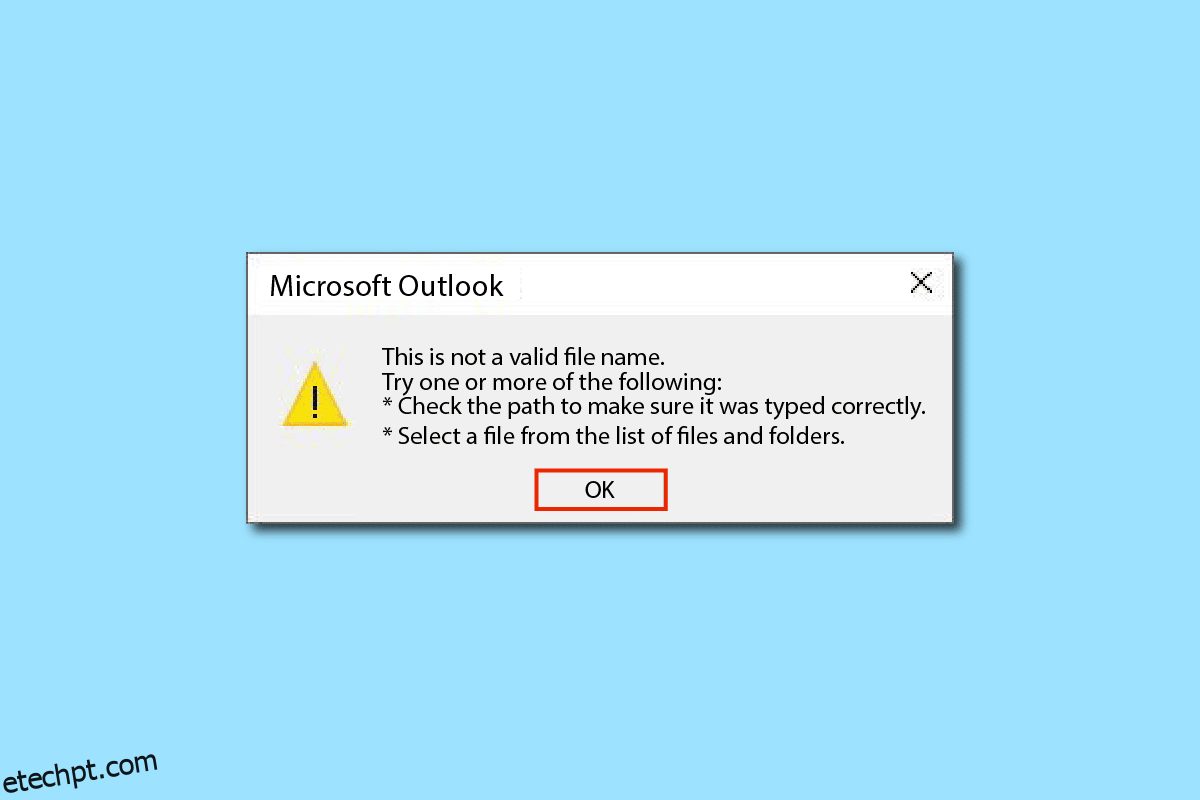O Outlook é um de seu próprio tipo de cliente de email desenvolvido pela Microsoft. Ele não se limita aos serviços de correio, mas também oferece vários recursos, como calendário e agendamento, gerenciamento de tarefas, notas e diários, acesso a contatos, sincronização em todas as contas, navegação na web, seção dedicada de feed RSS, integração com o Microsoft Teams, incluindo o Microsoft 365 aplicativos e suporte de tela dividida integrado para usar várias funções ao mesmo tempo. É bom ter vários recursos em um aplicativo, porém, às vezes pode se tornar complicado por não saber como fazer certas coisas, o que pode levar a um erro. Um desses problemas é que este não é um erro de nome de arquivo válido ao salvar o arquivo ou encaminhar ou responder à cadeia de e-mail. Se você também está lidando com o mesmo problema, você está no lugar certo. Trazemos para você um guia perfeito que o ajudará a resolver o Outlook, este não é um problema de nome de arquivo válido.
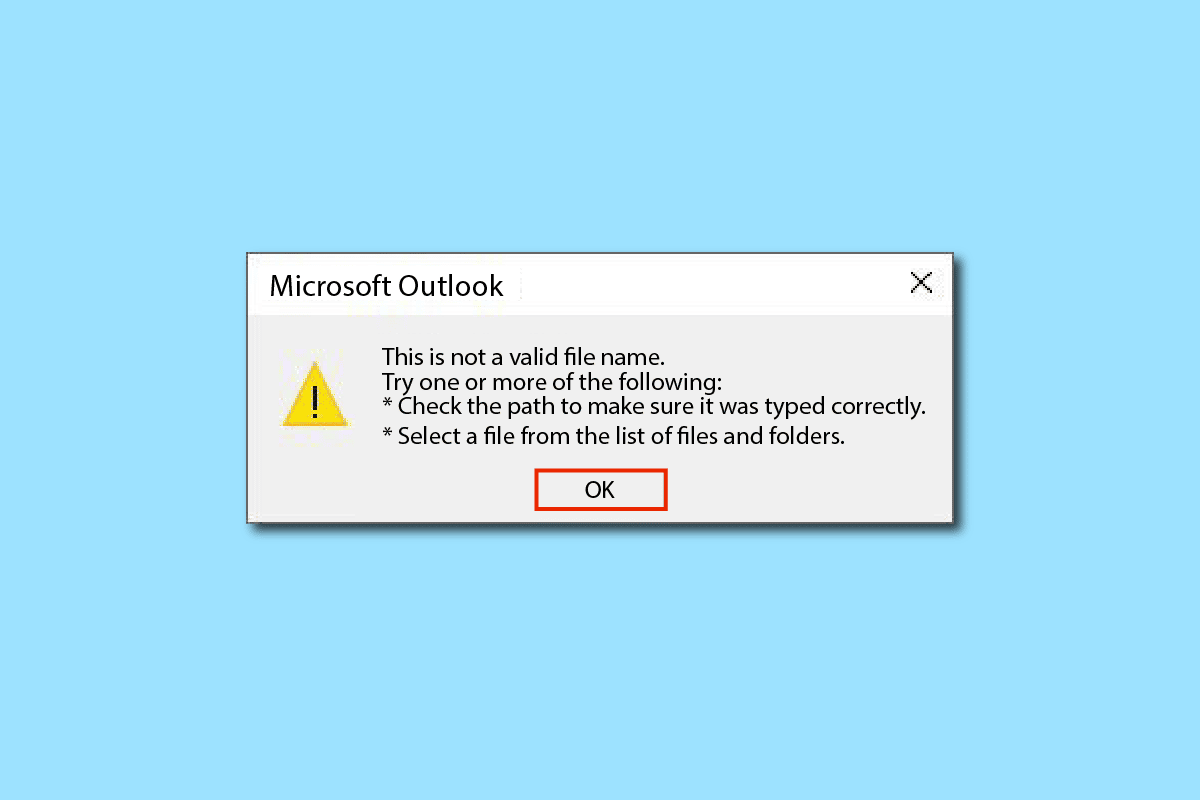
últimas postagens
Como corrigir o Outlook Este não é um erro de nome de arquivo válido
Esse erro geralmente é causado por dados de texto inválidos, links da Web, links ocultos em espaços vazios ou quaisquer anexos não suportados ou imagens quebradas no corpo do e-mail. Outra causa do erro é o uso de símbolos no nome do arquivo ao salvar o arquivo. Às vezes, suplementos externos também podem afetar.
Método 1: Reinicie o PC
Este é um dos métodos mais comuns, e você deve estar ciente disso. Se ocorrer um erro ou um aplicativo ficar preso em uma tarefa indefinidamente, seu sistema não está funcionando bem e ficou muito lento, basta reiniciar o PC. Todos os bugs e erros temporários serão corrigidos automaticamente. Certifique-se de salvar/fazer backup de seus dados do Outlook antes de reiniciar.
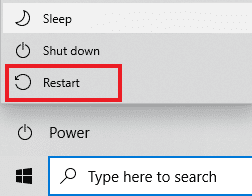
Método 2: verificar arquivos e dados não suportados
Se o e-mail contiver links, anexos, imagens ou texto não suportados ou quebrados, provavelmente ocorrerá o erro – nome do arquivo morto do Outlook inválido. Portanto, verifique se os dados que você está inserindo são válidos e compatíveis. Para localizar o arquivo de erro, exclua todos os links e anexos e verifique se o problema foi resolvido. E, se houver algum código/texto HTML, converta-o em texto simples para remover todos os links e formatação. Você pode alterar o formato do texto acessando a guia Formatar Texto e selecionando a opção Texto Simples Aa.
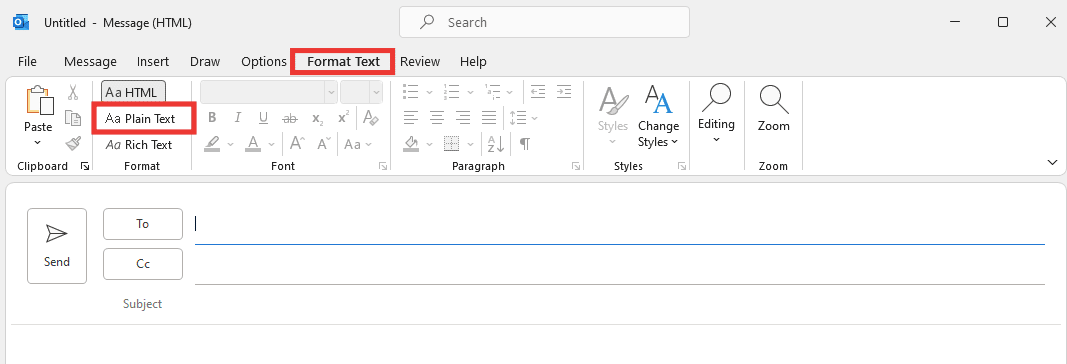
Método 3: Execute o Outlook no modo de segurança
Também é possível que o erro de nome de arquivo morto do Microsoft Outlook não seja válido seja causado por qualquer suplemento. Os suplementos são ferramentas de aplicativo, semelhantes às extensões da Web, que permitem adicionar uma função específica a um aplicativo específico. Na maioria das vezes, esses suplementos são criados por desenvolvedores de terceiros, que podem ver/rastrear algumas de suas atividades e ter impacto em tarefas específicas, resultando em um erro. Abrir o Outlook no modo de segurança desabilita todos os recursos desnecessários, incluindo quaisquer suplementos que possam estar causando o erro. Para executar o Outlook no modo de segurança e desabilitar suplementos, faça o seguinte
1. Pressione as teclas Windows + R para abrir a caixa de diálogo Executar.
2. Digite Outlook.exe /safe e pressione a tecla Enter.
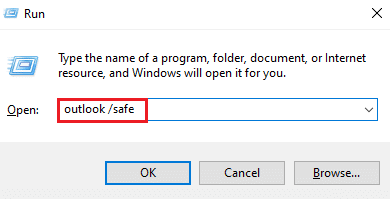
3. Em seguida, clique em Arquivo.
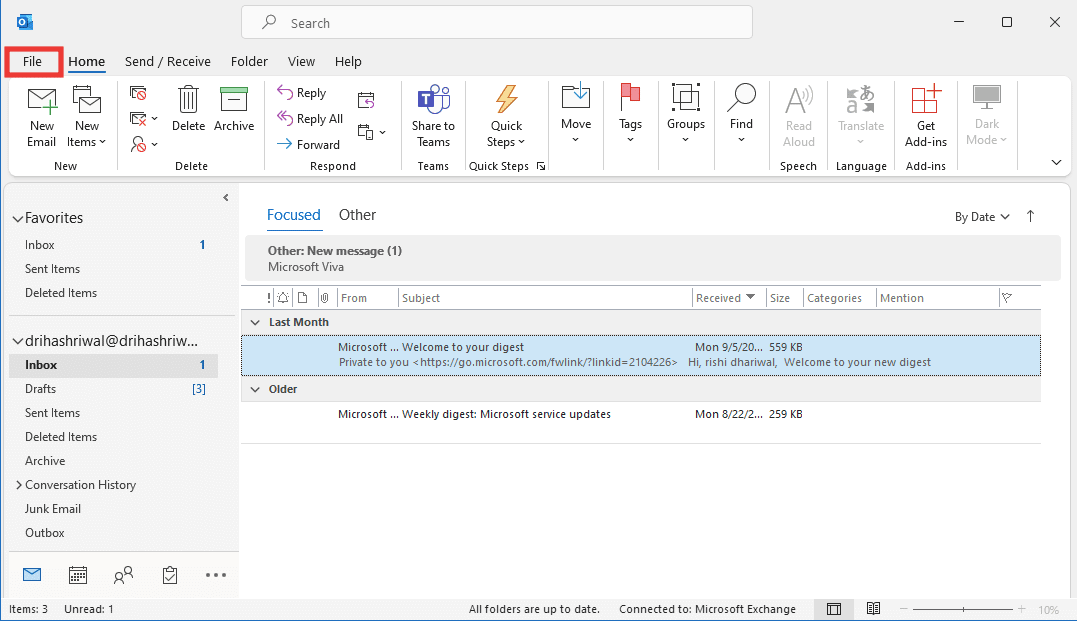
4. Clique na guia Opções.
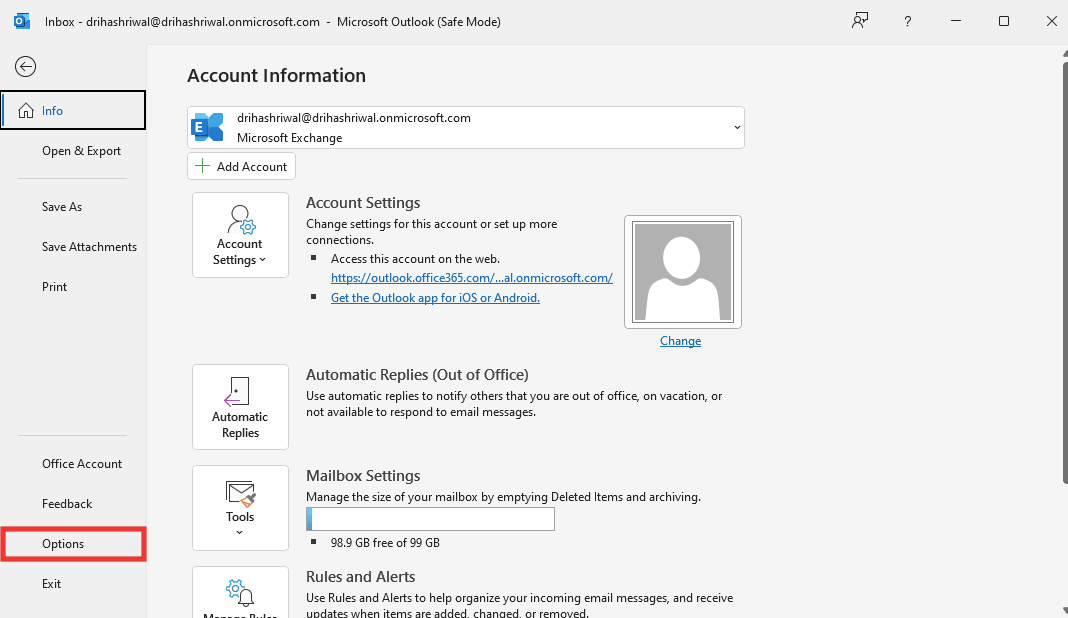
5. Em seguida, vá para a guia Add-ins e clique em Go.
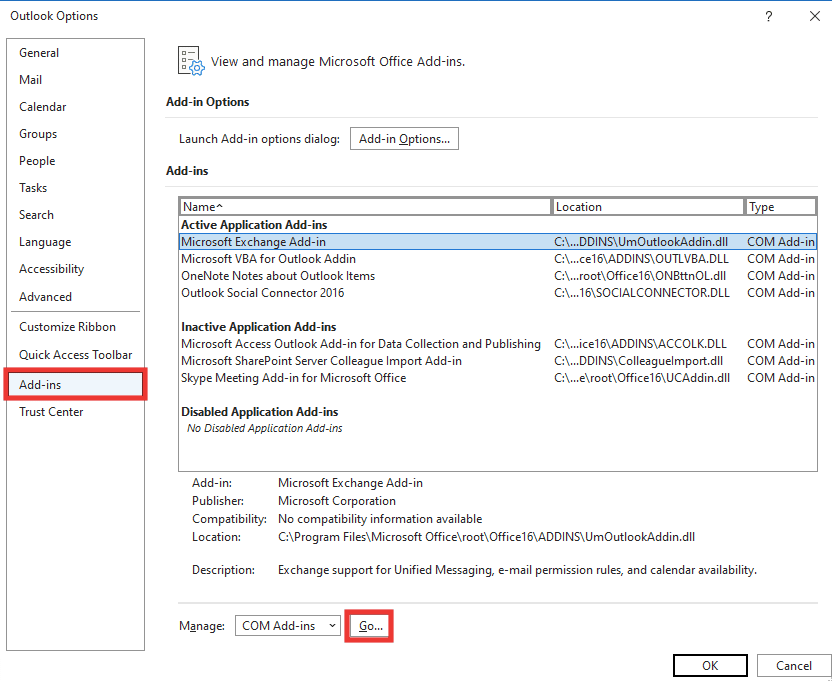
6. Desmarque todos os Add-ins e clique em OK.
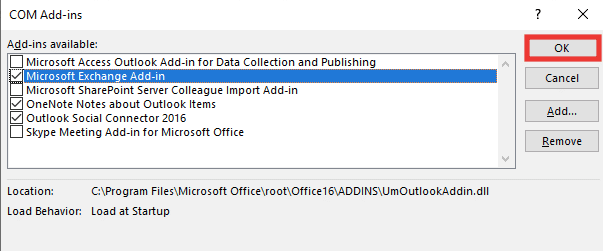
7. Reinicie o Outlook e se o erro não ocorrer, você pode ativar os suplementos um por um para identificar os defeituosos.
Método 4: Criar novo perfil do Outlook
Nesse método, primeiro você deve excluir seu perfil antigo e depois criar um novo. Os perfis são basicamente uma conta. Faça o seguinte para criar um novo perfil
1. Pressione a tecla Windows, digite Painel de Controle e pressione enter.
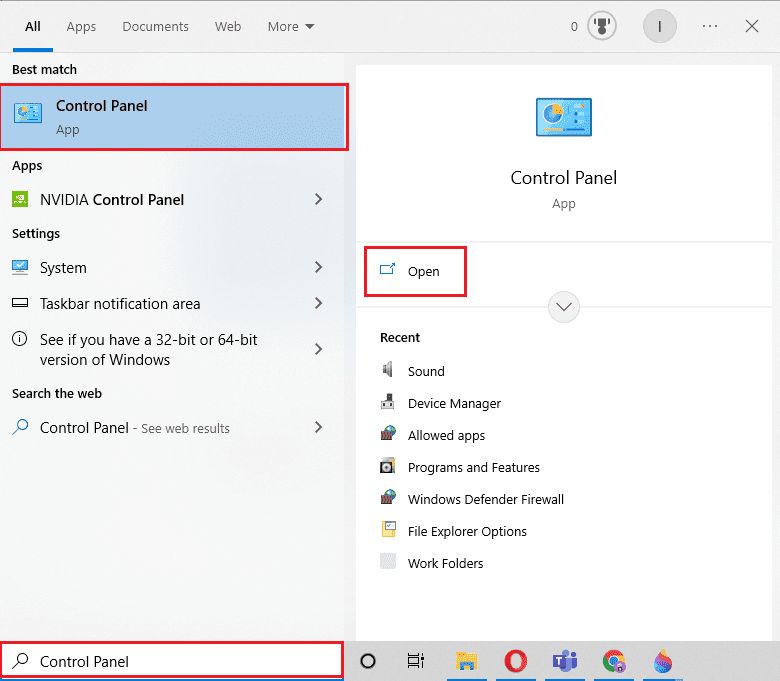
2. Defina o modo Exibir por para Ícones grandes e clique em Correio (Microsoft Office).
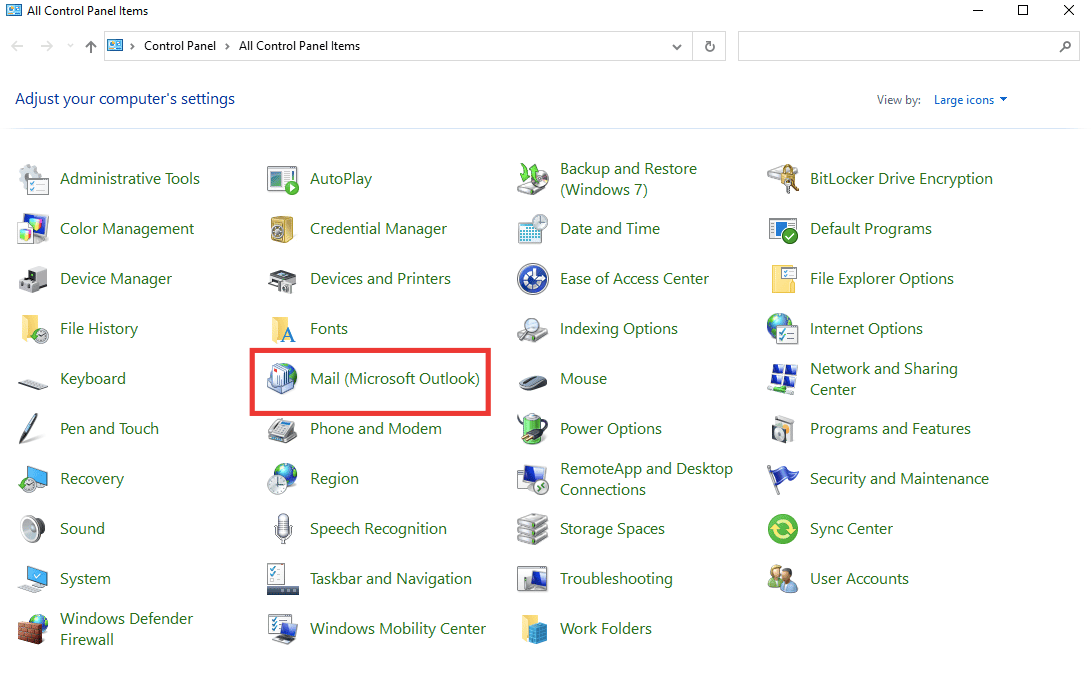
3. Clique em Mostrar perfis.
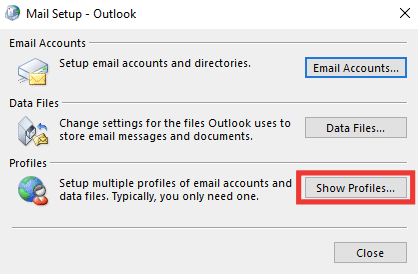
4. Selecione o perfil e clique em Remover.
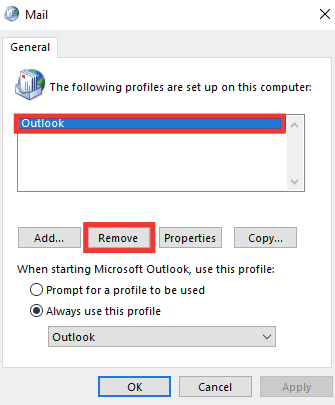
5. Clique em Sim.
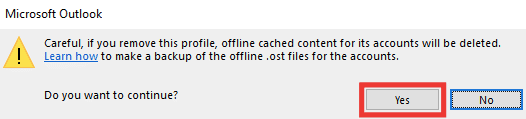
6. Em seguida, clique em Adicionar para criar um novo perfil.
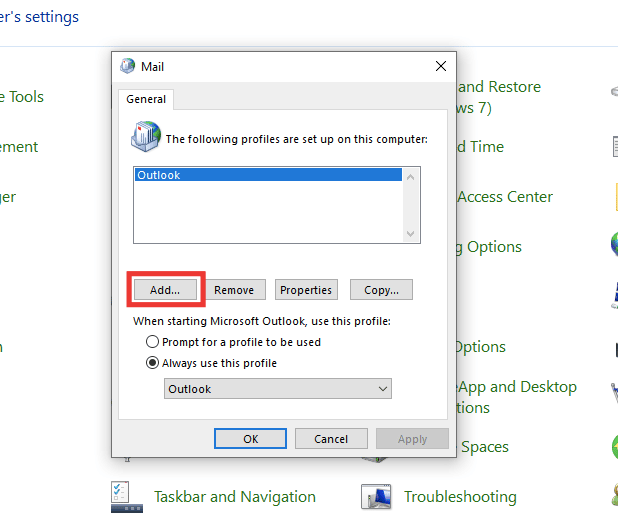
7. Insira os detalhes, informações da conta e siga as instruções na tela.
8. Por fim, reinicie o aplicativo Outlook.
Método 5: Modificar o valor pessoal do Outlook com o Editor do Registro
Se você receber alguma mensagem de erro sobre o Outlook, este não é um nome de arquivo ou diretório válido. Então pode haver algum erro com o caminho dos arquivos PST. Isso pode ocorrer se você tiver alterado quaisquer valores no Editor do Registro do Outlook. Para verificar o valor e corrigir o erro, execute as seguintes etapas:
1. Pressione as teclas Windows + R simultaneamente para abrir a caixa de diálogo Executar.
2. Digite regedit e pressione a tecla Enter para iniciar o Editor do Registro.
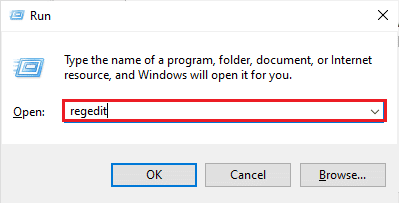
3. Clique no botão Sim para conceder permissão no prompt do Controle de Conta de Usuário.
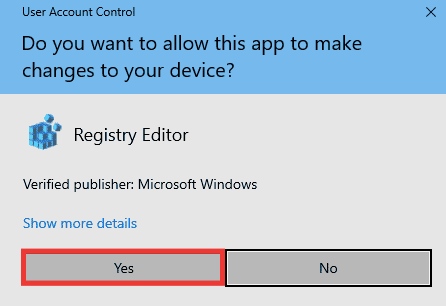
4. Navegue até o seguinte caminho da pasta de chaves no Editor do Registro.
HKEY_CURRENT_USERSoftwareMicrosoftWindowsCurrentVersionExplorerUser Shell Folders
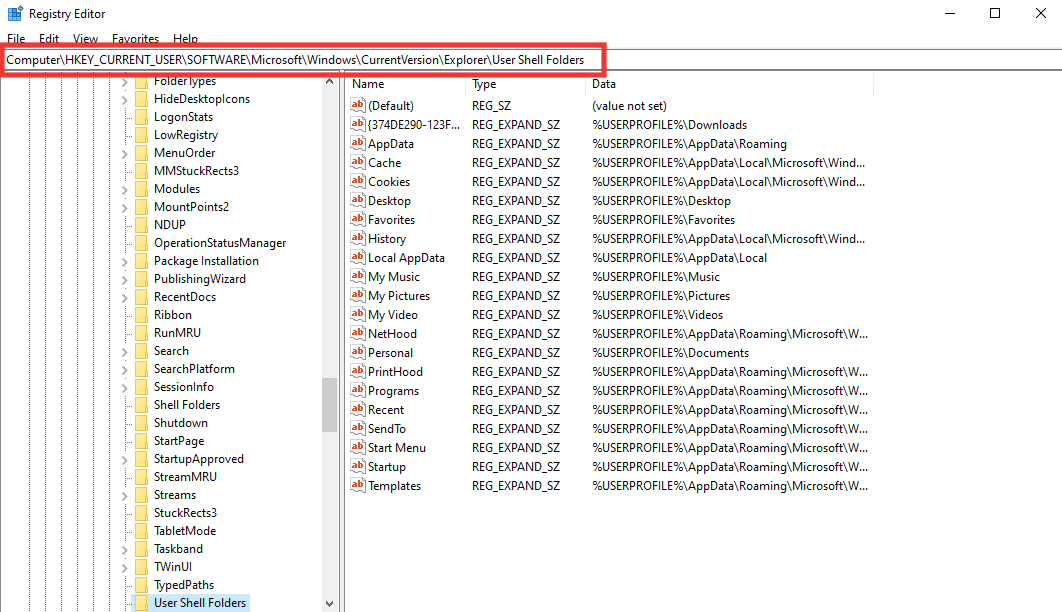
5. Clique duas vezes em Valor da string pessoal.
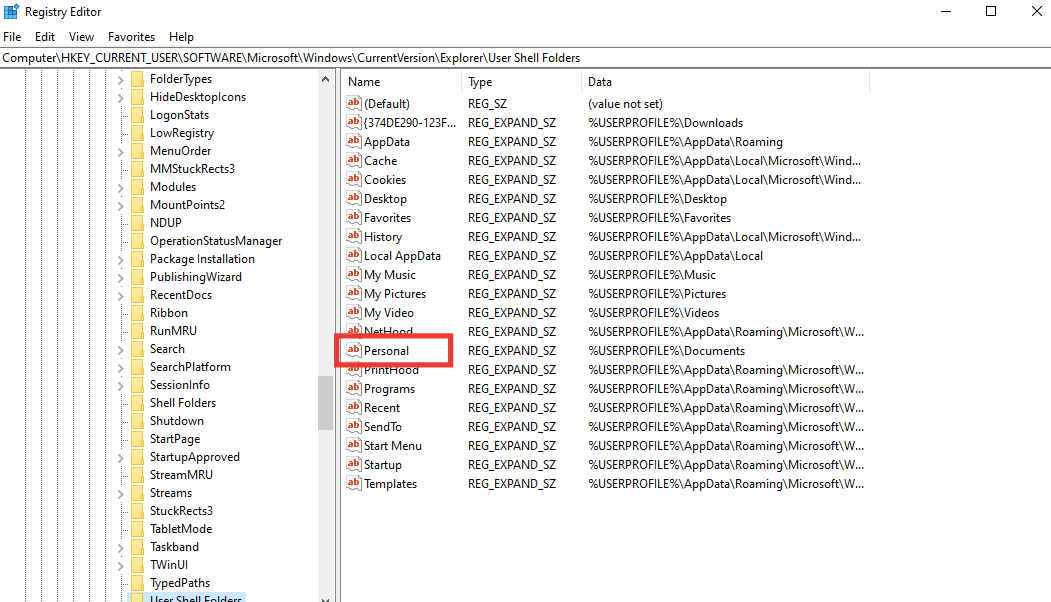
6. Certifique-se de que os dados do valor estejam definidos como %USERPROFILE%Documents. Caso contrário, altere-o e clique em OK.
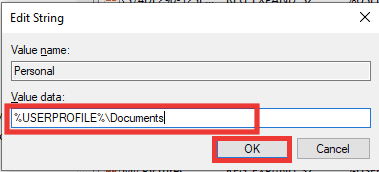
7. Por fim, feche o Editor do Registro e reinicie o Outlook.
Método 6: Execute o Assistente de Recuperação e Suporte da Microsoft
Você pode reparar qualquer erro do Outlook ou do Microsoft Office executando a ferramenta Microsoft Support and Recovery Assistant. Ele executará vários testes de diagnóstico e solução de problemas e recomendará etapas para resolver o problema. Para usar esta ferramenta, primeiro você deve baixá-la e instalá-la em seu sistema. Siga os seguintes passos:
1. Baixe a ferramenta Microsoft Support and Recovery Assistant do página de download.
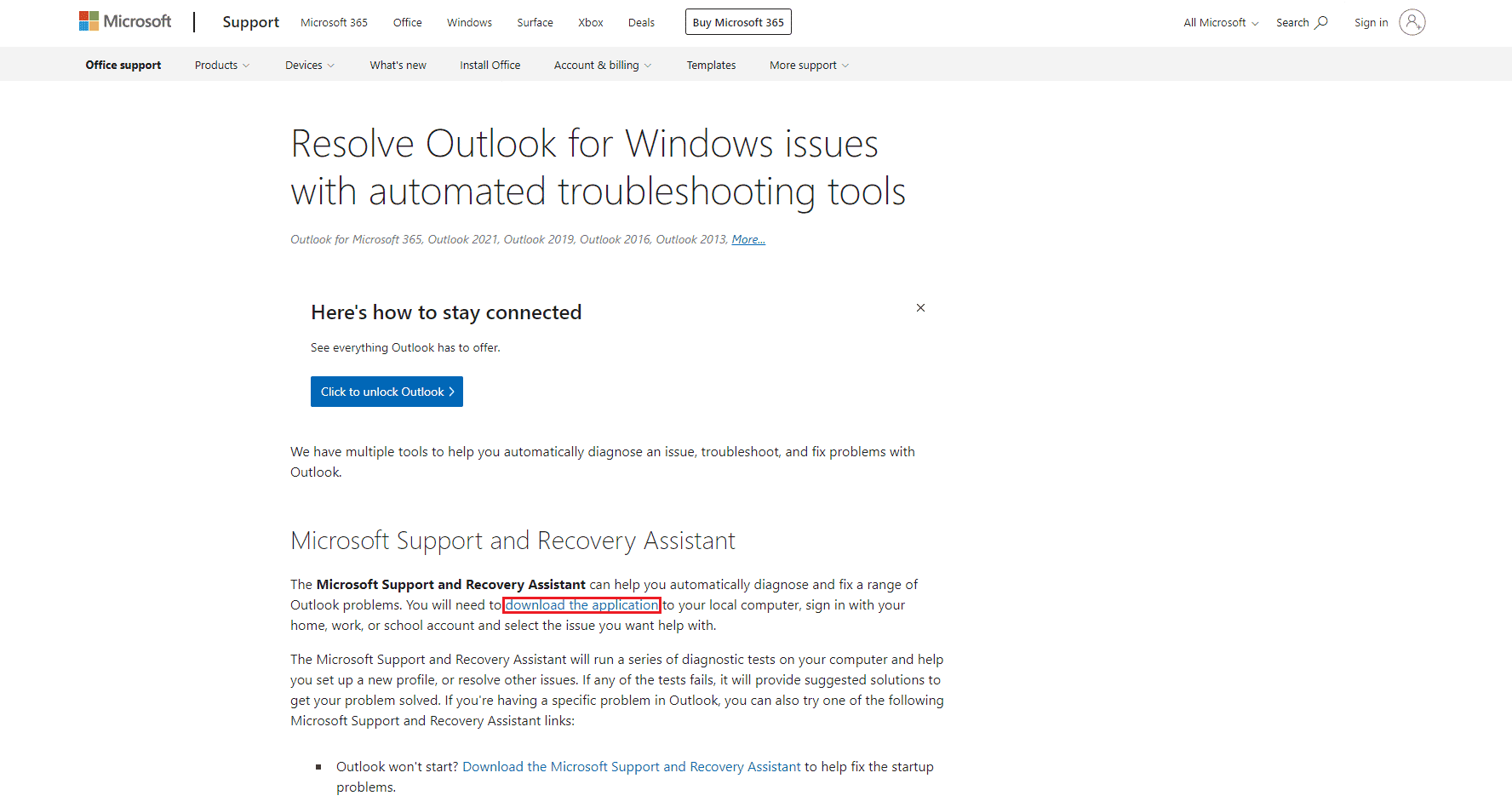
2. Em seguida, vá para a pasta de downloads e clique duas vezes no arquivo SetupProd_ExpExp.exe.
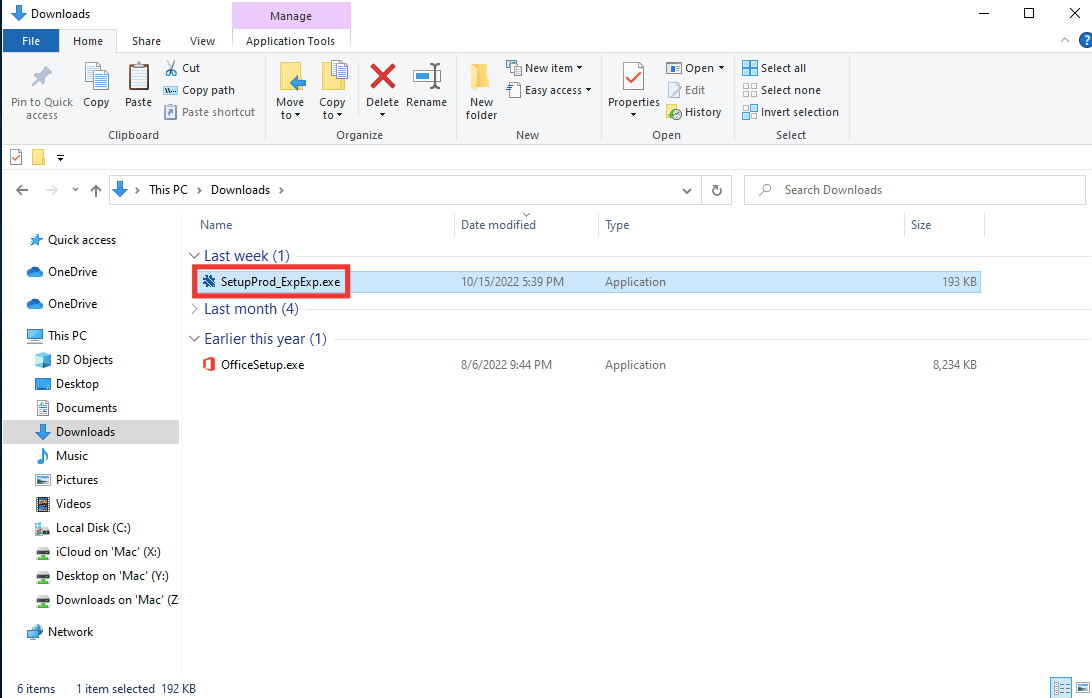
3. Em seguida, clique em Instalar. Dê alguns minutos para o processo de instalação.
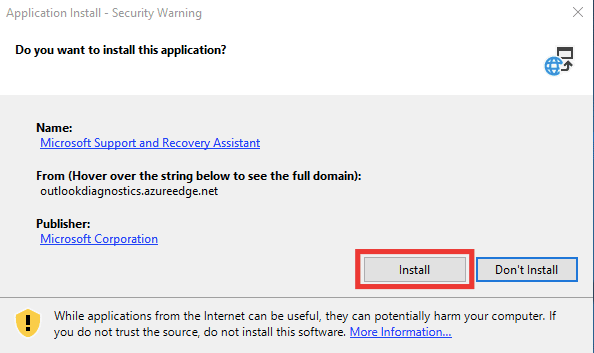
4. Leia os termos de privacidade e clique em Concordo.
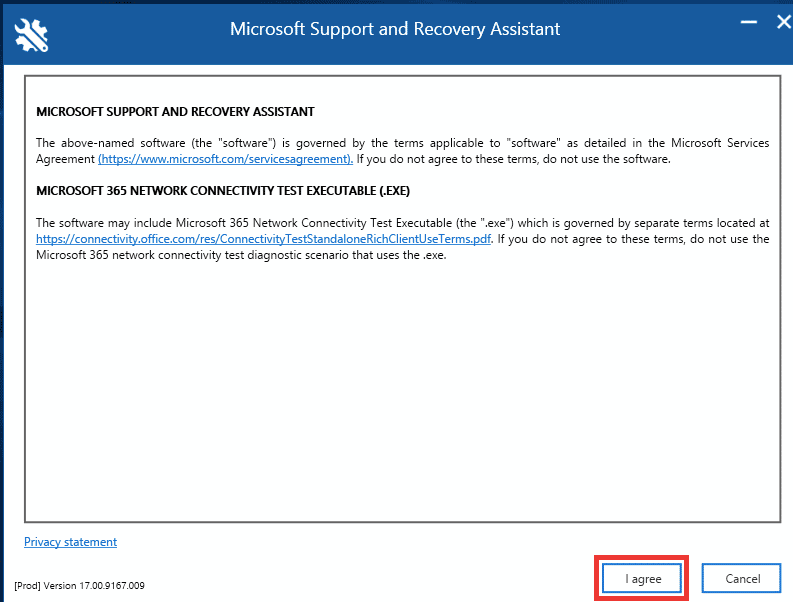
5. Selecione Outlook e clique em Avançar.
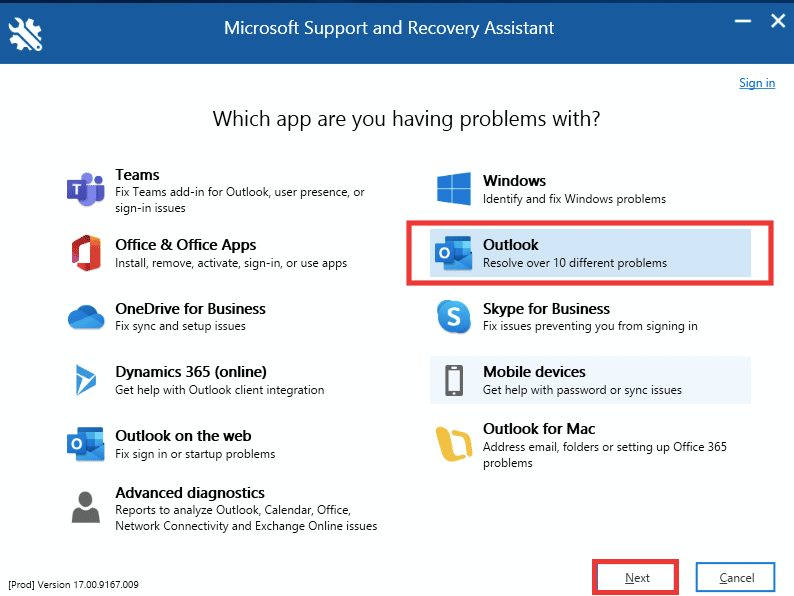
6. Em seguida, selecione a opção Outros problemas e clique em Avançar.
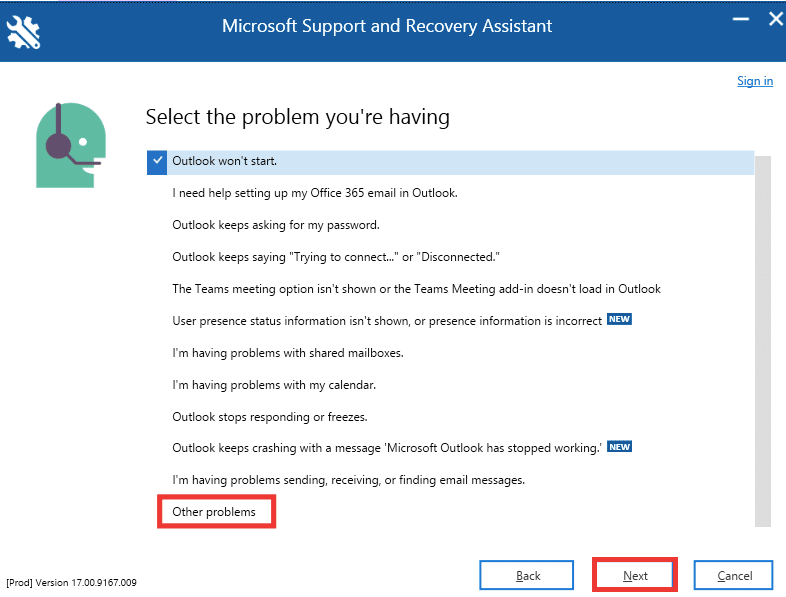
7. Depois disso, clique em Sim e clique em Avançar.
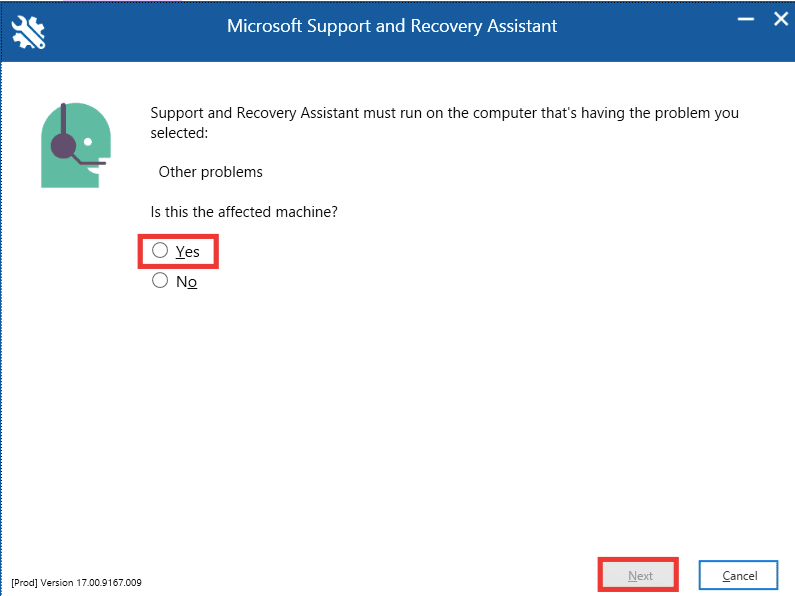
8. Selecione sua conta.
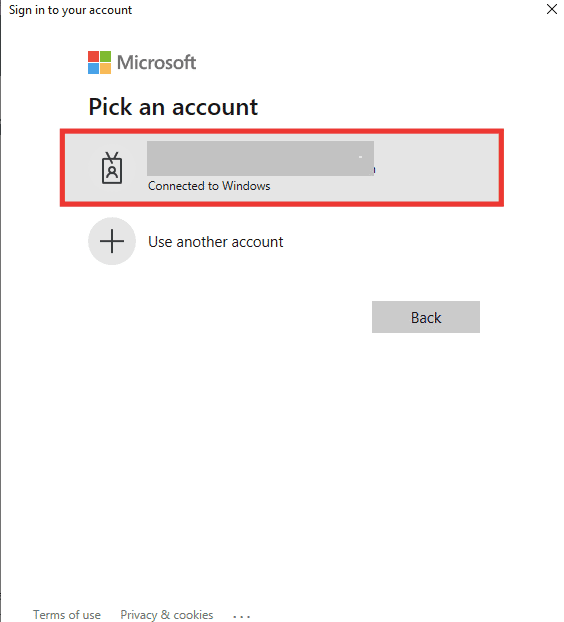
9. Siga as instruções na tela, escolha as opções de acordo com o problema e conceda permissão para logs e arquivos.
Método 7: Repare o Microsoft Office
Se você ainda estiver enfrentando o Outlook, este não é um erro de nome de arquivo válido e os métodos acima não funcionaram para você, tente a opção Reparar o Office. Esse método corrigirá automaticamente todos os erros internos de arquivos corrompidos dos aplicativos do Microsoft 365. Execute os seguintes passos:
1. Inicie o aplicativo Painel de Controle.
2. Defina a opção Exibir por > Categoria e clique na opção Desinstalar um programa.
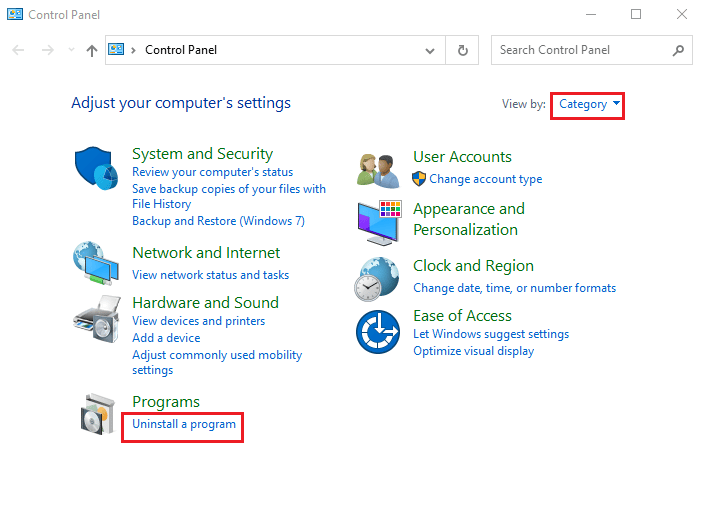
3. Localize o programa Microsoft Office Professional Plus 2013 e clique com o botão direito nele e clique em Alterar.
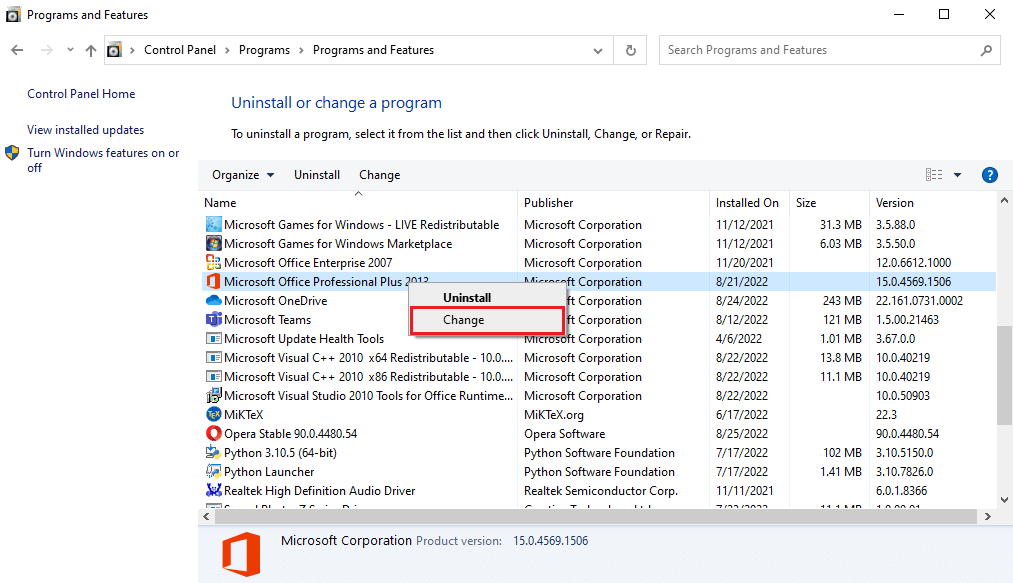
4. Clique em Sim no prompt Controle de Conta de Usuário.
5. Na janela do Microsoft Office selecione a opção Reparar e clique no botão Continuar.
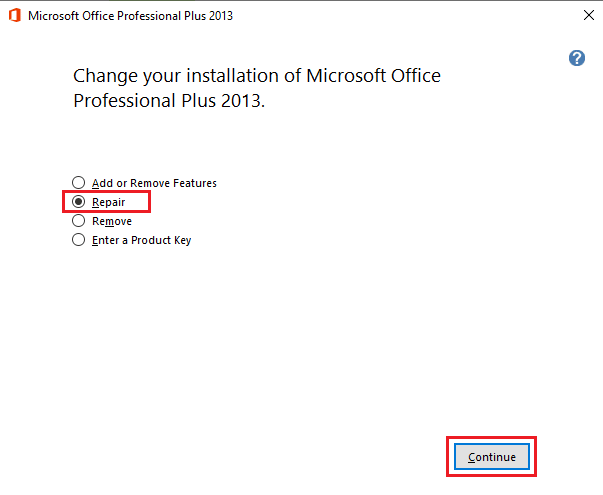
6. Finalmente, inicie o Microsoft Outlook após reparar o Office.
Método 8: Reinstale o Microsoft Office
Se nenhum dos métodos listados acima o ajudou a resolver seu erro, tente reinstalar o aplicativo com novas configurações. Execute as etapas a seguir para reinstalar o Office e corrigir o erro de nome de arquivo morto do Outlook não válido.
1. Pressione as teclas Windows + I juntas para iniciar as Configurações do Windows.
2. Aqui, selecione a configuração de aplicativos conforme mostrado.

3. No menu Aplicativos e recursos, procure o aplicativo Microsoft Office.
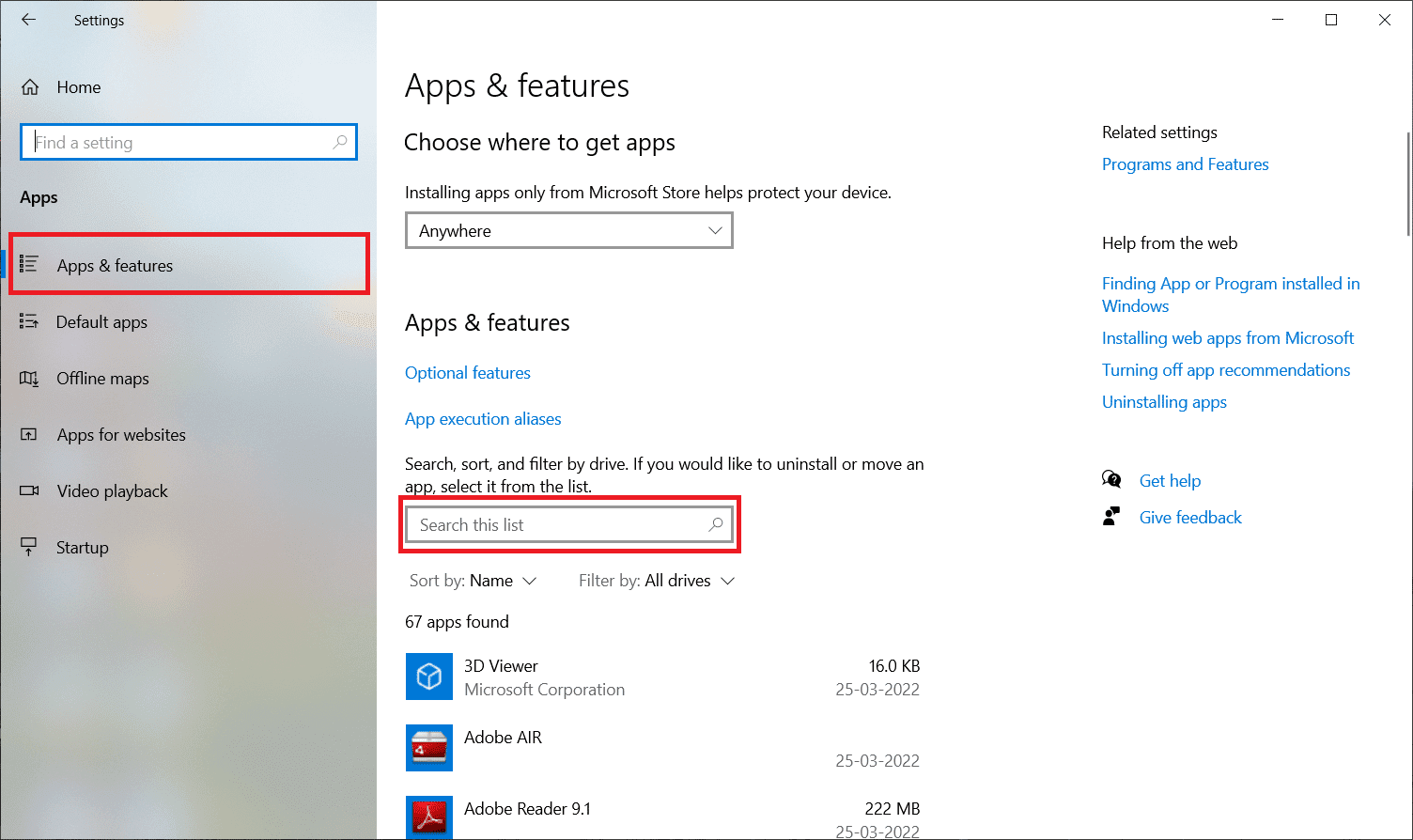
4. Em seguida, selecione o aplicativo Microsoft Office e clique no botão Desinstalar.
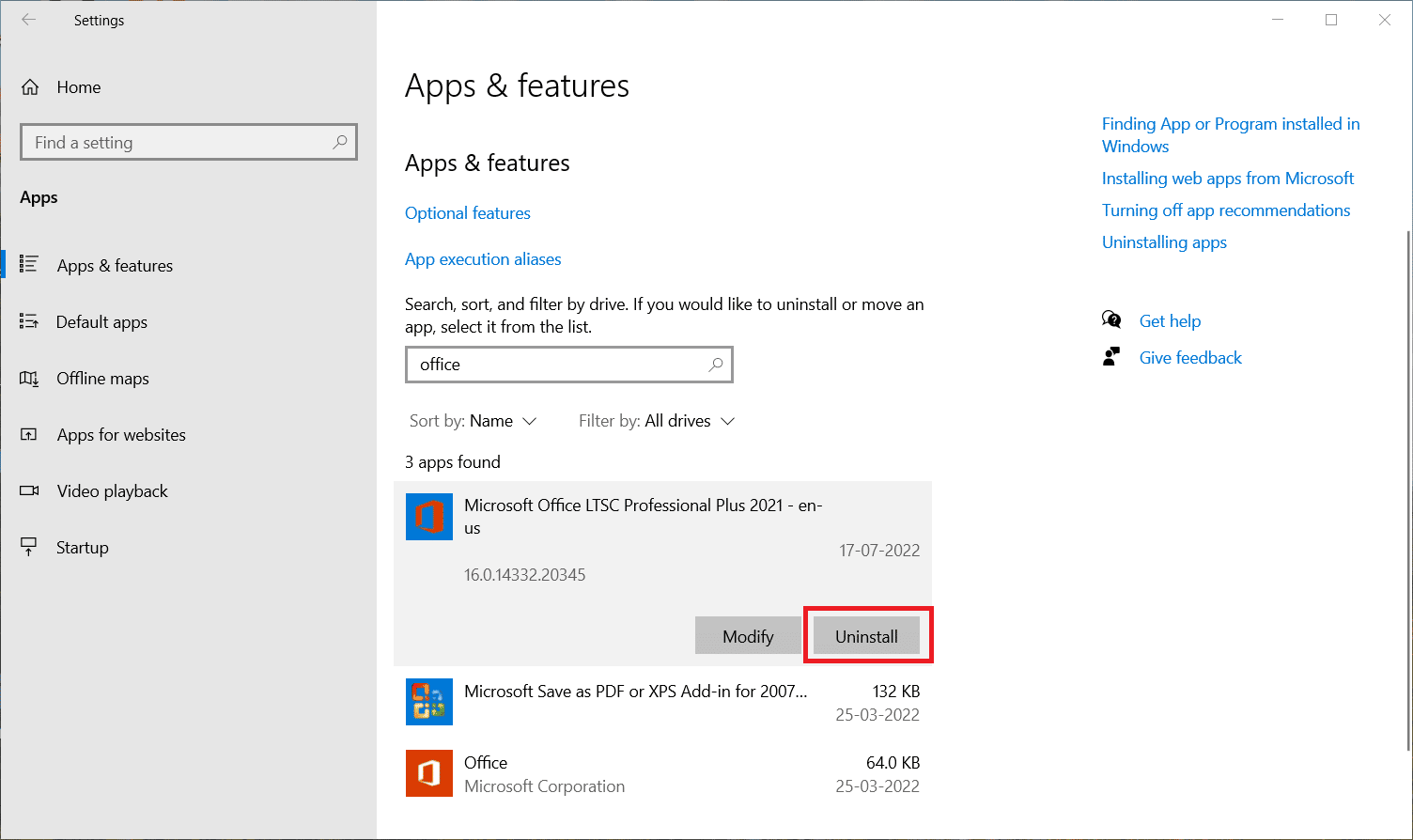
5. Em seguida, clique em Desinstalar no prompt de confirmação. Reinicie o PC após desinstalar o Microsoft Office.
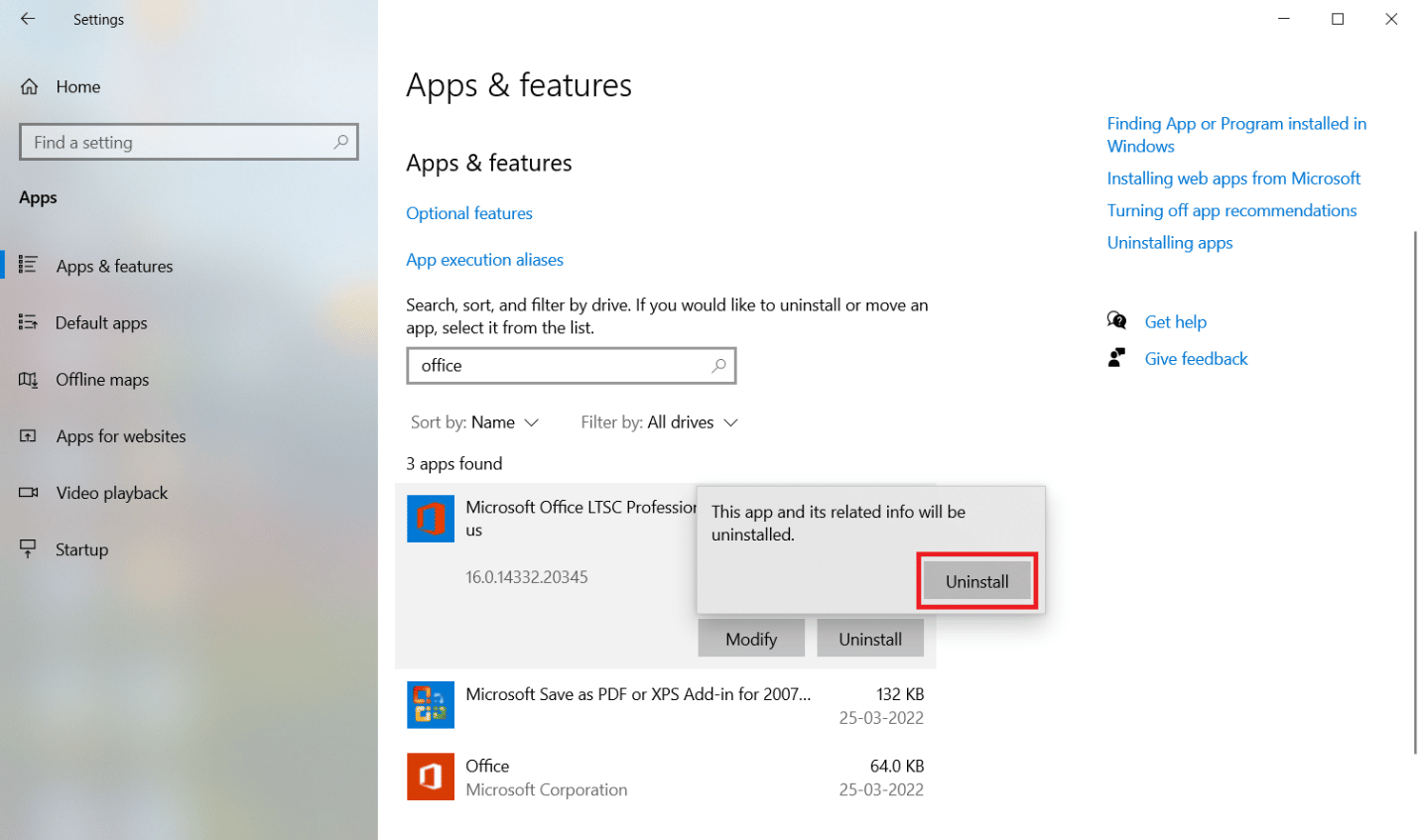
Depois de desinstalar o aplicativo MS Office, reinstale-o novamente. Aqui está como fazê-lo.
6. Vá para o Página oficial da Microsoftem seguida, clique no botão Entrar>.
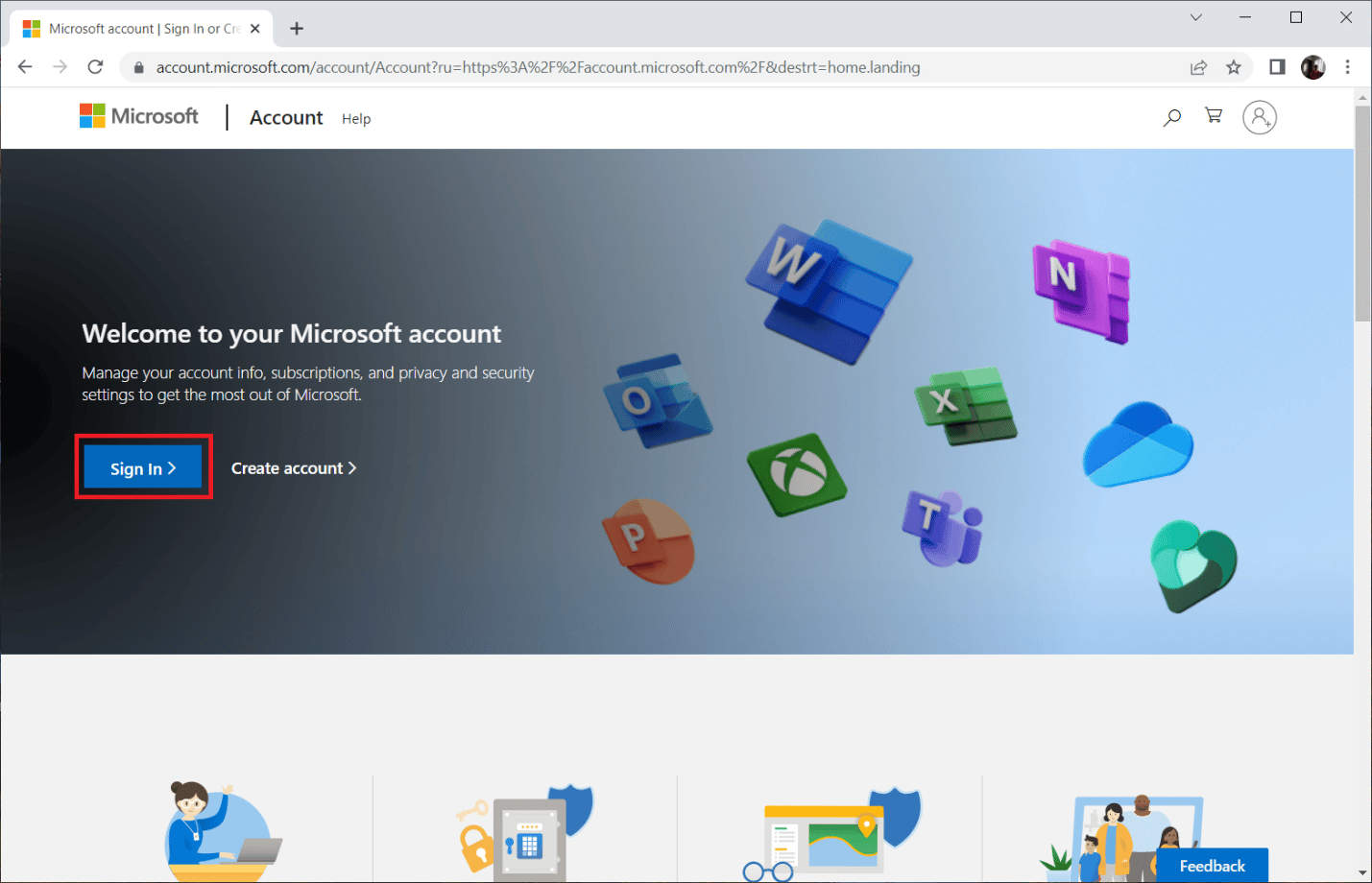
7. Insira suas credenciais de login e clique no botão Avançar para continuar com o processo de login.
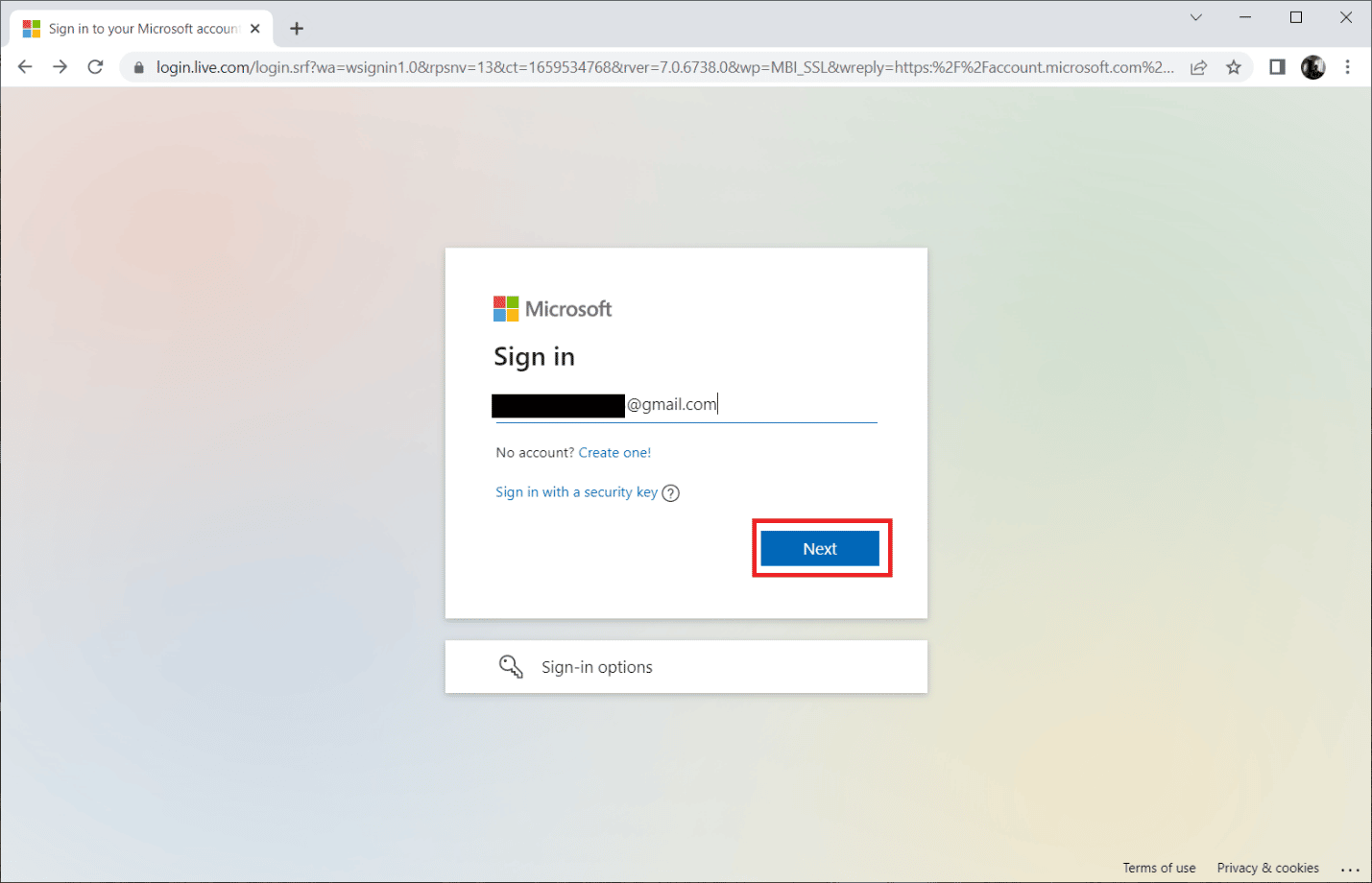
8. Selecione os Serviços e assinaturas na barra de menu conforme mostrado na figura abaixo. Esta página abre todos os seus aplicativos registrados do Office.
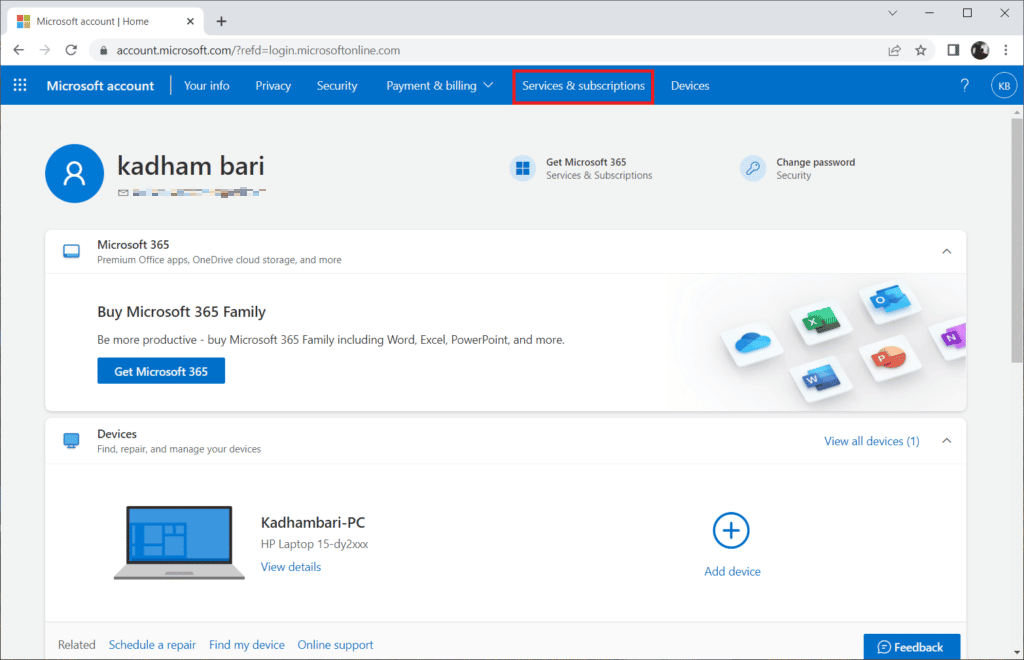
9. Encontre o produto desejado e selecione o botão Instalar.
10. Agora, clique na opção Instalar.
11. Após o download do arquivo de configuração, clique duas vezes e abra-o para executar o arquivo.
12. Após a instalação, acesse um aplicativo da Microsoft necessário e abra sua respectiva página de conta. A partir daí, entre em sua conta da Microsoft.
Perguntas frequentes (FAQs)
Q1. Melhor alternativa gratuita ao e-mail do Outlook?
Resp. Pode ser confuso qual aplicativo escolher quando se trata de aplicativos de e-mail para desktop. A maioria de nós usa o cliente da web do Gmail, mas isso requer um navegador, e as notificações push são sempre atrasadas. O Outlook é uma ótima opção, é rápido, seguro e possui uma interface de usuário bonita, mas sem a assinatura da Microsoft, ele não oferece todos os recursos. O aplicativo Thunderbird é a melhor alternativa ao Outlook. É totalmente gratuito, de código aberto suportado pela Mozilla e oferece recursos semelhantes do Outlook, como calendário, gerenciamento de tarefas, opção de contatos e bate-papo, feed, grupo de notícias, navegação na web, filtros avançados e proteção contra phishing. E também está disponível para Mac e Linux OS.
Q2. O que são arquivos PST e OST do Outlook?
Resp. Os arquivos PST, também conhecidos como armazenamento pessoal ou arquivos de dados do Outlook, armazenam informações locais em seu sistema, como mensagens, contatos, dados de calendário e tarefas. Não requer acesso à internet e é frequentemente salvo como arquivos de backup, o que ajuda na sincronização. OST ou Offline Outlook Files, por outro lado, armazena dados sincronizados de suas informações de e-mail em seu sistema para uso offline. Quando necessário, os arquivos PST e OST podem ser convertidos entre si.
Q3. Qual é o provedor de e-mail mais seguro?
Resp. Quando se trata do e-mail mais seguro, o Gmail não faz o corte porque rastreia e verifica seus e-mails e coloca anúncios no e-mail e em outros serviços do Google que você usa com base nas palavras-chave que você usa. Os melhores provedores de e-mail seguro de código aberto são CounterMail e ProtonMail. Eles fornecem segurança máxima e criptografia de ponta a ponta. Como eles usam e rastreiam todos os dados, a maioria dos serviços do Google é gratuita e oferece 15 GB de armazenamento gratuitos. Por outro lado, a maioria desses provedores de e-mail seguro oferece espaço livre limitado, variando de 500 MB a 1 GB. Pode ser necessário adquirir um plano de assinatura para armazenamento em nuvem adicional.
***
Esperamos que este guia tenha sido útil e você tenha conseguido resolver o Outlook, este não é um erro de nome de arquivo válido. Deixe-nos saber qual método funcionou melhor para você para corrigir o erro de nome de arquivo de arquivo do Outlook não válido. Se você tiver dúvidas ou sugestões sobre qualquer consulta relacionada à tecnologia, sinta-se à vontade para soltá-las na seção de comentários abaixo.